Ko delate s programom Adobe Photoshop, lahko naletite na napako, ki pravi: »Modul formata datoteke ne more razčleniti datoteke.« To se običajno zgodi, ko poskušate odpreti datoteko, ki je poškodovana ali je v nepodprtem formatu. Nekaj stvari lahko storite, da poskusite odpraviti to napako. Najprej poskusite odpreti datoteko v drugem programu, da vidite, ali se bo tam odprla. Če se, potem veste, da datoteka dejansko ni poškodovana, ampak je samo v formatu, ki ga Photoshop ne more prebrati. Če se datoteka ne odpre v nobenem drugem programu, je vaš naslednji korak, da jo poskusite popraviti. To lahko storite tako, da datoteko odprete v urejevalniku besedil, kot je Notepad++, in poiščete očitne napake. Ko najdete in odpravite morebitne napake, shranite datoteko in jo poskusite znova odpreti v Photoshopu. Če je datoteka še vedno poškodovana in se ne odpre, je zadnja možnost, da poskusite najti delovno kopijo datoteke v varnostni kopiji ali pri kom drugem. Če ne najdete delovne kopije, boste morali začeti znova in ustvariti novo datoteko.
Ko uporabniki poskušajo odpreti datoteko v PhotoShopu, naletijo na napako, ki jim preprečuje dostop ali urejanje datoteke. To sporočilo o napaki se pogosto pojavi, ko je datoteka poškodovana ali nezdružljiva. Sledi natančno sporočilo o napaki, ki ga vidi uporabnik.
vulkanske izvajalne knjižnice
Vaša zahteva ni uspela, ker modul za obliko datoteke ni mogel razčleniti datoteke.

Popravek Modul zapisa datoteke ne more razčleniti datoteke v programu Adobe Photoshop
Če Adobe ne more razčleniti datoteke, najprej preverite obliko datoteke. Če oblika datoteke ni podprta, lahko spremenimo njeno končnico. S to težavo se lahko soočite tudi zaradi napačno konfiguriranega registra, neke vrste napake ali poškodovanih nastavitev Photoshopa. Nato bomo videli, kaj lahko storite, da popravite situacijo.
če Modul zapisa datoteke ne more razčleniti datoteke v programu Adobe Photoshop , lahko uporabite nekaj metod za rešitev te težave.
- Spremenite razširitev slike
- Uredite vrednost DWORD za Adobe Photoshop v registru
- Posodobite photoshop
- Ponastavite nastavitve Photoshopa
Razpravljajmo o teh metodah eno za drugo
1] Spremenite razširitev slike
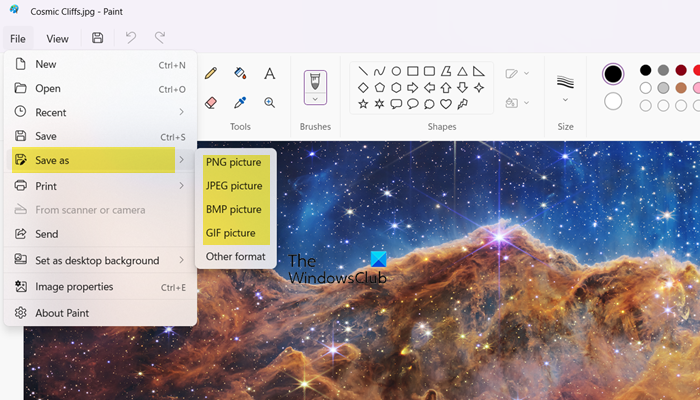
Na to napako lahko naletite, če format slikovne datoteke ni združljiv. Torej morate to slikovno datoteko odpreti v programu MS Paint, da spremenite format slike. Za podprto obliko datoteke obiščite helpx.adobe.com . Če je vaša datoteka združljiva z aplikacijo, lahko to metodo preskočite.
Za spremembo formata slikovne datoteke uporabite naslednje korake.
kako objaviti sliko v komentarju
- Desni klik na sliko, ki jo želite odpreti v programu Paint, in izberite Odpri z > Paint .
- Ko odprete datoteko, kliknite na Shrani kot Spodaj mapa možnost.
- Izberite želeno obliko datoteke, kot je png, jpg/jpeg itd., in shranite v združljivi obliki.
Po uporabi te metode poskusite analizirati datoteko v programu Adobe Photoshop, vaša težava bi morala biti odpravljena.
2] Spremenite vrednost DWORD za Adobe Photoshop v registru
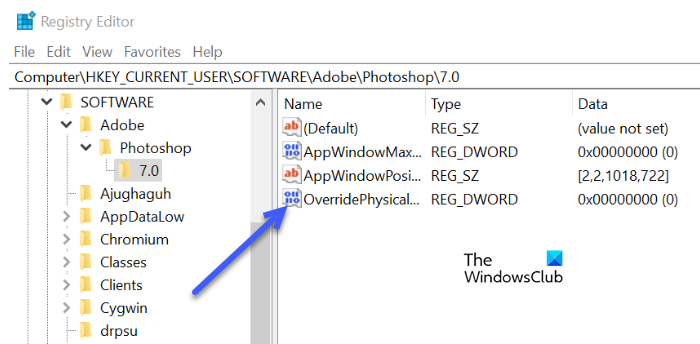
Če težava še vedno ni odpravljena, lahko to napako odpravite tako, da spremenite celoštevilsko vrednost vrednosti DWORD za Adobe photoshop v registru. Mnogi uporabniki so naleteli na to, da je sprememba vrednosti Photoshop DWORD v registru Windows odpravila to napako.
Preden spremenite register, ga morate varnostno kopirati, saj ga lahko obnovimo, če se v prihodnosti pojavi kakšna težava.
Sledite predpisanim korakom za spremembo vrednosti DWORD v registru.
- Odprite pogovorno okno Zaženi in hkrati pritisnite tipki Windows + R.
- Pišite regedit v pogovornem oknu Zaženi in kliknite V redu.
- Spremeni se v naslednji imenik. |_+_|
Opomba. Zamenjati<версия>različico programa Adobe Photoshop, ki jo uporabljate.
- Dvokliknite ' Preglasi PhysicalMemoryMB » DWORD in morda boste našli možnost za spremembo vrednosti DWORD.
Če ne najdete navedene vrednosti, z desno miškino tipko kliknite prazen prostor in izberite Novo > Vrednost DWORD (32-bitno) in ga poimenujte OverridePhysicalMemoryMB - Preverite šestnajstiško številko Osnova in vnesite vrednost '4000' (1000 = 1 GB).
- Shranite vse spremembe, zaprite pogovorno okno okna in znova zaženite sistem.
Odprite svojo fotografijo v programu Adobe Photoshop in potrdite, ali je napaka odpravljena.
3] Posodobite Photoshop
Posodobitev aplikacije Photoshop bo odpravila napako, ki je povzročala to težavo. V tem primeru, če želite odpraviti napako, morate posodobiti Photoshop. Za posodobitev Photoshopa morate uporabiti naslednje korake.
spremenite barvo pisave v perspektivi
- Teči Creative Cloud za namizje aplikacijo na vašem računalniku.
- Prijavite se v svoj račun.
- Izberite Aplikacije, kliknite Posodobi in postopek posodobitve bo trajal nekaj minut.
Ko bo posodobitev končana, bo vaša težava odpravljena.
4] Ponastavite nastavitve Photoshopa

Zadevno težavo morda imate zaradi poškodovane nastavitvene datoteke. V tem primeru bomo za rešitev te težave ponastavili nastavitve datoteke z nastavitvami Adobe Photoshop. Sledite predpisanim korakom, da storite enako.
- Odprite Photoshop in kliknite meni »Uredi« na vrhu zaslona, tam izberite »Nastavitve« in nato pojdite na zavihek »Splošno«.
- Tukaj kliknite »Ponastavi nastavitve ob izhodu«.
- Kliknite »Da«, da počistite nastavitve ob izhodu.
- Pojavilo se bo majhno pogovorno okno z vprašanjem, ali ste prepričani, da želite ponastaviti svoje nastavitve, ko zapustite Photoshop, in ob pozivu kliknite V redu.
Zaprite in znova zaženite Photoshop. Upam, da bo to rešilo vaš problem.
easyus todo varnostno kopiranje oken 10
Lahko vidiš Photoshop zaradi programske napake ni mogel dokončati vaše zahteve zaradi slabe slike ali poškodbe v aplikaciji. To je zelo pogosto in če je uporabnik vsaj malo nepreviden s svojim računalnikom, obstaja velika verjetnost, da se pojavi ta napaka. Priporočamo, da preberete naš vodnik o tem, kaj storiti, če Photoshop zaradi programa ni mogel dokončati vaše zahteve.
Preberite: Adobe Photoshop GPE ni zaznan .















